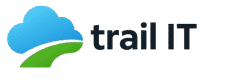を承認者に!画面フローでの設定方法も解説.png)
Salesforceの承認プロセスは、レコードの承認を自動化するための強力なツールです。しかし、特定の個人ではなく、部署やチーム全体で承認作業を行いたい場合、承認者をどのように設定すればよいか迷うことはありませんか?そんな時に役立つのが「キュー」の活用です。
本記事では、Salesforceの承認プロセスでキューを承認者として設定する基本的な方法と、さらに柔軟な運用を可能にする画面フローを用いた設定方法を、具体的な手順を交えて詳しく解説します。
部署での承認に最適!キューとは?
キューとは、特定のオブジェクトのレコードを、チームで共有・管理するための仕組みです。キューに所属するメンバーは誰でも、キューに追加されたレコードの所有者となり、対応を進めることができます。
承認プロセスにおいてキューを承認者として設定すると、キューに所属するメンバーの誰か一人が承認すれば、次のステップに進めるようになります。これにより、個人の不在による承認の遅延を防ぎ、チームでの迅速な意思決定をサポートします。
以下からキューを承認者とする承認プロセスの実装手順を紹介させていただきます。
資材作成:承認プロセスとキューを作成する
まずは、承認プロセスでキューを承認者として設定するために必要な資材の作成手順を見ていきましょう。
ステップ1:キューの作成
- [設定] から、クイック検索ボックスに「キュー」と入力し、[キュー] を選択します。
- [新規] ボタンをクリックします。
- キューの [表示ラベル] と [キュー名] を入力します。(例:営業第一部承認キュー)
- [サポートされるオブジェクト] セクションで、このキューで管理したいオブジェクト(例:商談)を選択し、[追加] ボタンで [選択したオブジェクト] に移動します。
- [キューメンバー] セクションで、このキューに所属させたいユーザ、公開グループ、ロールなどを選択し、[追加] ボタンで追加します。
- [保存] をクリックします。
ステップ2:承認プロセスの設定
次に、承認プロセスを作成します。
- [設定] から、クイック検索ボックスに「承認プロセス」と入力し、[承認プロセス] を選択します。
- 承認プロセスを設定したいオブジェクトを選択し、[承認プロセスの新規作成] をクリックするか、既存のプロセスを編集します。
- 承認ステップの設定画面で、[次の自動承認者の決定] の選択肢から [申請者が承認者を手動で選択する。] を選択します。
- 必要に応じて他の設定を行い、承認プロセスを保存・有効化します。
これで、部署への承認申請を行うためのキューと承認プロセスの準備が整いました。
実装:画面フローで承認者にキューを直接割り当てる方法
標準の承認プロセスでは、「申請者が承認者を選択する」設定と「キューを自動的に割り当てる」設定を同じステップで併用することはできません。しかし、画面フローを使えば、ユーザが申請時に特定のキューを承認者として直接指定するといった、より柔軟な運用が可能になります。
ここでは、商談レコードの画面に配置したボタンから画面フローを起動し、営業第一部承認キューを承認者として申請する、というシナリオで作成手順を解説します。
事前準備:承認プロセスの設定変更
画面フローから承認者を指定する場合、承認プロセス側の設定を以下のようにする必要があります(資材作成にて作成済みの場合は大丈夫です)。
- 承認ステップの [次の自動承認者の決定] で、[申請者が承認者を手動で選択できるようにする] にチェックを入れます。これにより、フローから承認者情報を受け取れるようになります。
を承認者に!画面フローでの設定方法も解説_001-1024x508.png)
ステップ1:画面フローの新規作成
- [設定] > [フロー] に移動し、[新規フロー] をクリックします。
- [画面フロー] を選択し、[作成] をクリックします。
ステップ2:入力変数「recordId」の作成
まず、フローを起動したレコードのIDを受け取るための変数を作成します。
- ツールボックスの [マネージャ] タブで [新規リソース] をクリックします。
- [リソース種別] で [変数] を選択します。
- [API参照名] に
recordIdと入力します。(この名前は固定です) - [データ型] は [テキスト] を選択します。
- [入力で使用可能] にチェックを入れます。
- [完了] をクリックします。
ステップ3:「レコードを取得」要素でキューのIDを取得
次に、承認者に設定したいキューの情報を取得します。
- フローの [+] アイコンをクリックし、[レコードを取得] 要素を追加します。
- [表示ラベル] を入力します。(例:承認キューを取得)
- [オブジェクト] で [グループ] を選択します。
- [レコードを絞り込み] セクションで、以下の条件を設定します。
- 項目:
DeveloperName - 演算子: 次の文字列と一致する
- 値: (承認者に設定したいキューのAPI参照名を入力します。例:Sales_Dept_1_Approval_Queue)
- 条件を追加:
- 項目:
Type - 演算子: 次の文字列と一致する
- 値:
Queue
- 項目:
- 項目:
- [完了] をクリックします。
ステップ4:承認者IDを格納するコレクション変数の作成と割り当て
次に、取得したキューのIDを、「承認申請」アクションが認識できる形式の変数に格納します。
- ツールボックスの [マネージャ] タブで [新規リソース] をクリックします。
- リソース種別: 変数
- API参照名:
approverIds - データ型: テキスト
- 複数の値を許可 (コレクション)] にチェックを入れます。
- [完了] をクリックします。
- フローの [+] アイコンをクリックし、[割り当て] 要素を追加します。
- [表示ラベル] を入力します。(例:承認者IDを割り当て)
- [変数値の設定] で、以下の設定を行います。
- 変数:
approverIds - 演算子: 追加
- 値: (ステップ3で作成した「レコードを取得」要素から)Group > Id
- 変数:
- [完了] をクリックします。
ステップ5:「アクション」要素で承認申請を実行
最後に、承認申請を実行するアクションを設定します。
- フローの [+] アイコンをクリックし、[アクション] 要素を追加します。
- [アクション] の検索ボックスで「承認申請」と入力し、選択します。
- [表示ラベル] を入力します。(例:承認申請)
- [入力値を設定] で、以下の設定を行います。
- レコードID:
{!recordId}(ステップ2で作成した変数) - 次の承認者のID:
{!approverIds}(ステップ4で作成したコレクション変数) - 承認プロセス名またはID: (対象の承認プロセスのAPI参照名を入力します)
- レコードID:
- [完了] をクリックします。
ステップ6:フローの保存と有効化、ボタンの配置
- フローを保存し、[有効化] します。
- [設定] > [オブジェクトマネージャ] から対象のオブジェクト(例:商談)を選択し、[ボタン、リンク、およびアクション] に移動します。
- [新規アクション] をクリックし、以下のように設定します。
- アクション種別: フロー
- フロー: (作成した画面フローを選択)
- 表示ラベル: (ボタンに表示される名前。例:営業第一部へ承認申請)
- 作成したアクションを、対象オブジェクトのページレイアウトに追加します。
これで設定は完了です。レコードの詳細画面に表示されたボタンをクリックすると、指定したキューが承認者として設定された状態で承認プロセスが開始されます。
まとめ
Salesforceの承認プロセスでキューを活用することで、部署やチーム単位での柔軟かつ迅速な承認フローを構築できます。基本的な設定であれば標準機能で十分対応可能ですが、画面フローを組み合わせることで、「どの部署(キュー)に申請を出すかユーザが選択する」といった、より高度な要件にも応えることができます。
本記事を参考に、自社の業務プロセスに最適な承認フローを設計してみてください。
キューの作成
- キューの基本的な概念と設定方法について解説しています。
- リンク: Salesforce ヘルプ: キューの作成
承認プロセスの設定
- 承認プロセスを設計、計画する上での考慮事項がまとめられています。
- リンク: Salesforce ヘルプ: 承認プロセスの設定
フローコアアクション: 承認申請
- フローで「承認申請」アクションを利用する際の詳細な仕様が記載されています。「次の承認者の ID」に入力する内容など、フロー作成の核となる部分の公式情報です。
- リンク: Salesforce ヘルプ: フローコアアクション: 承認申請